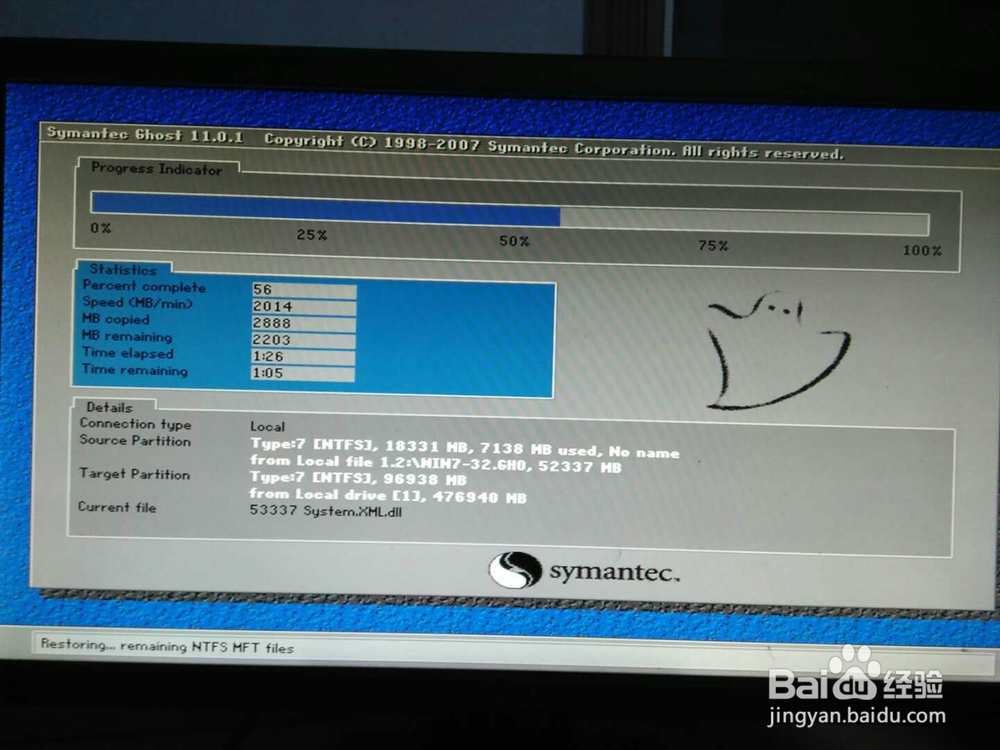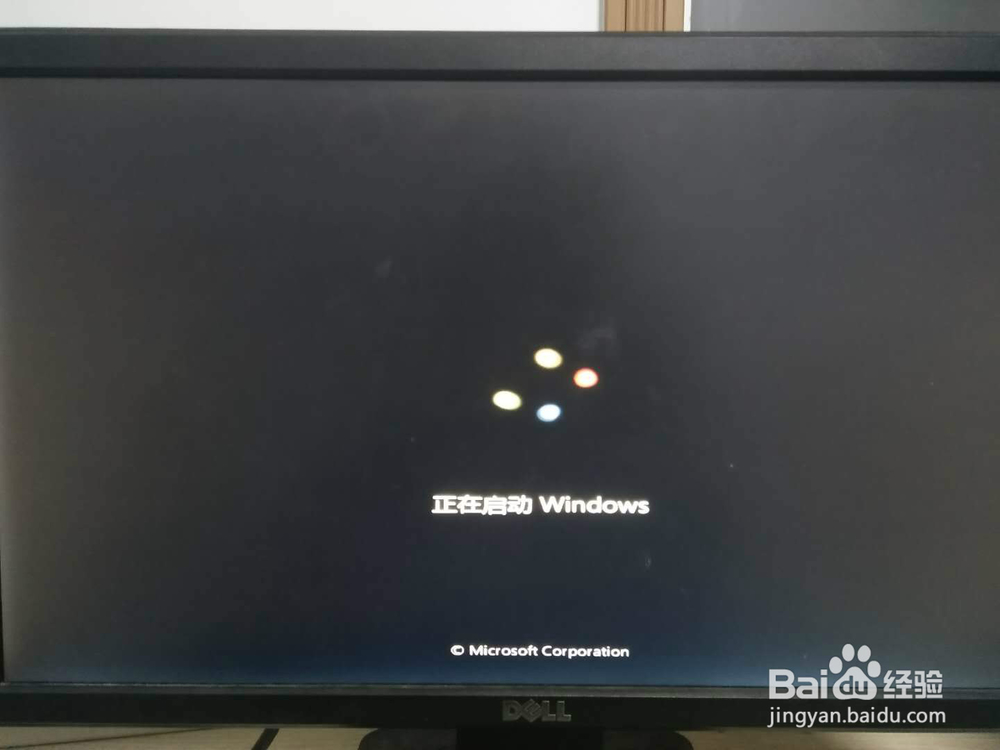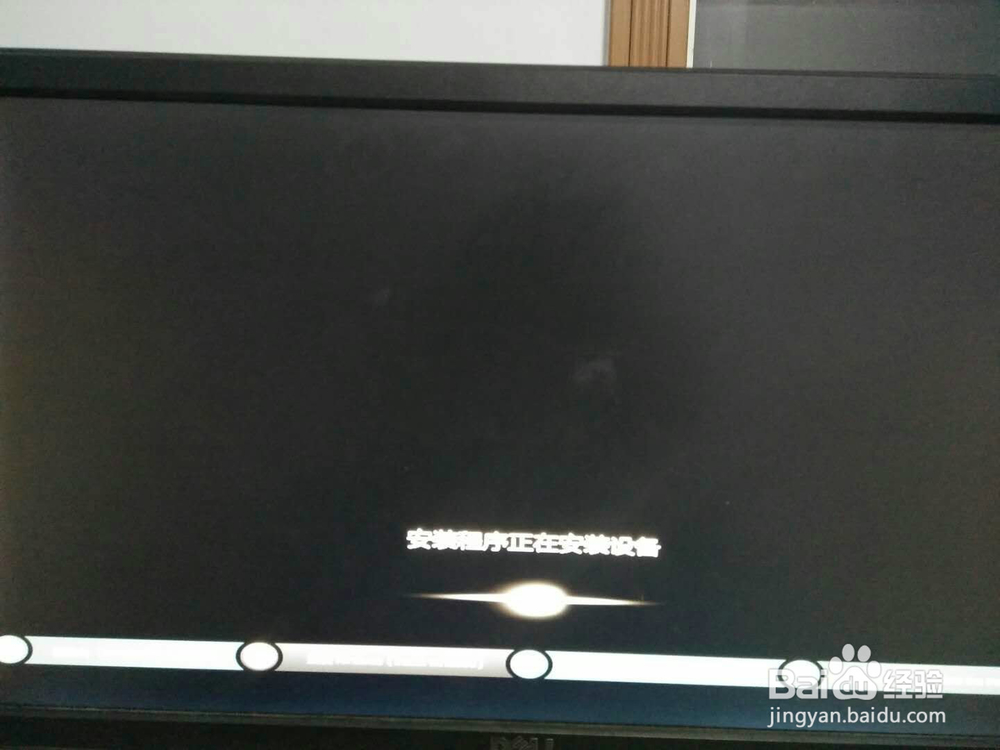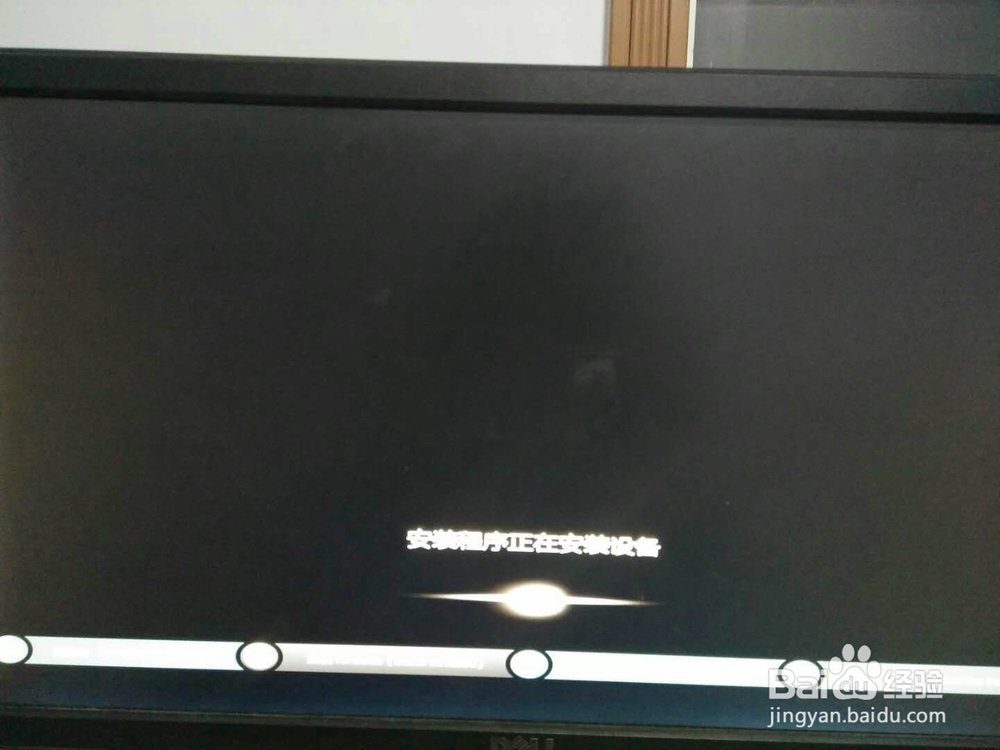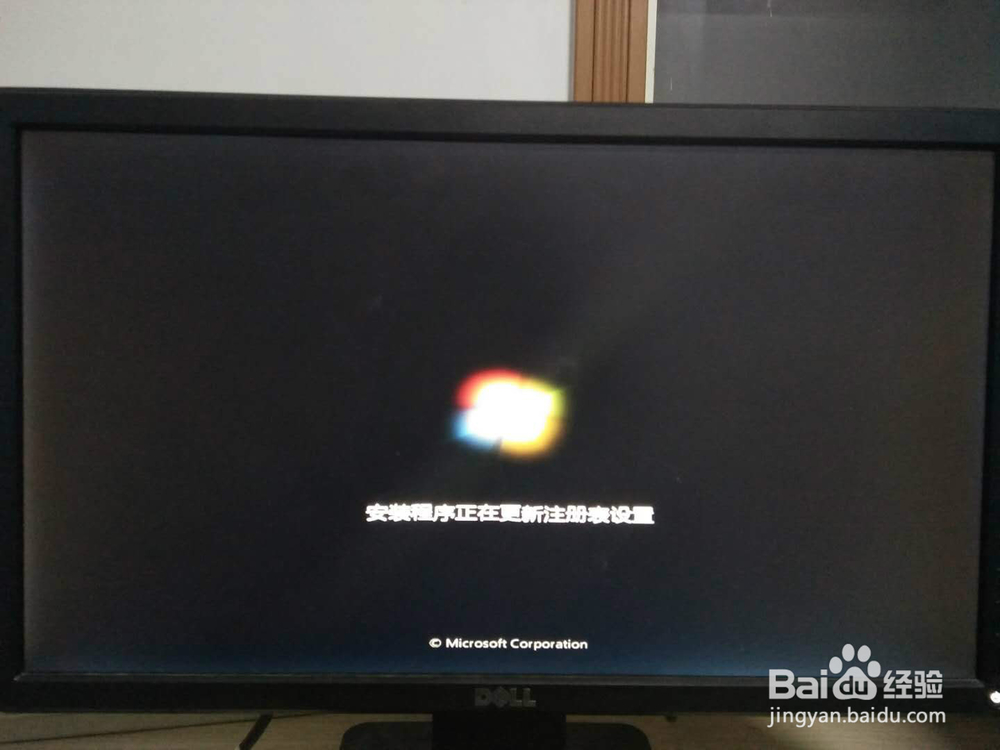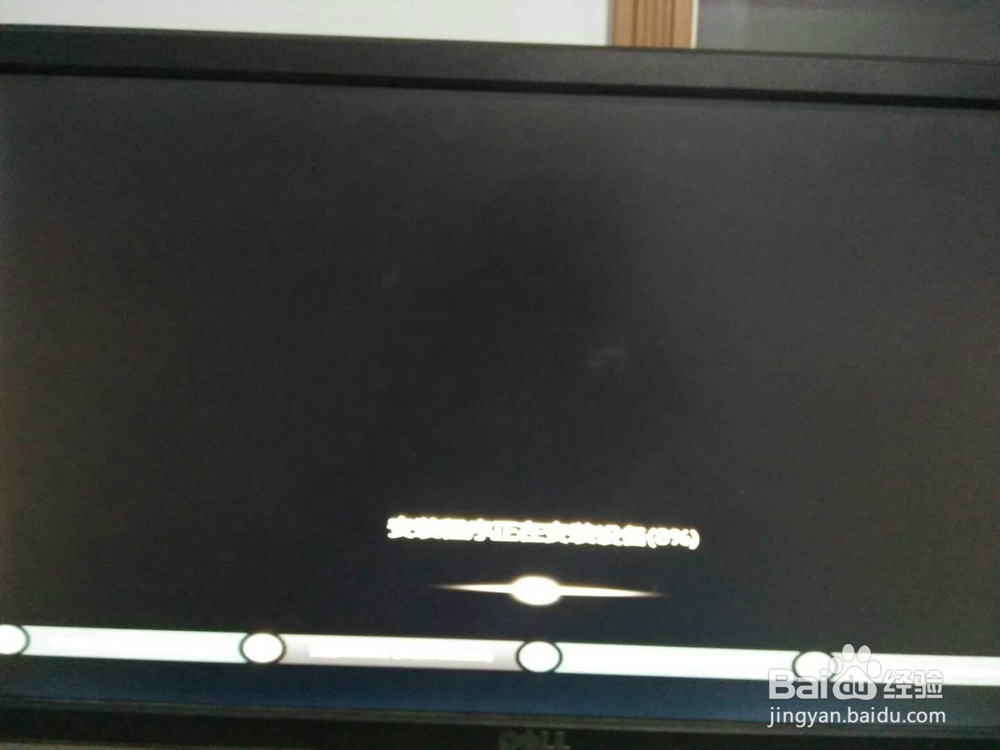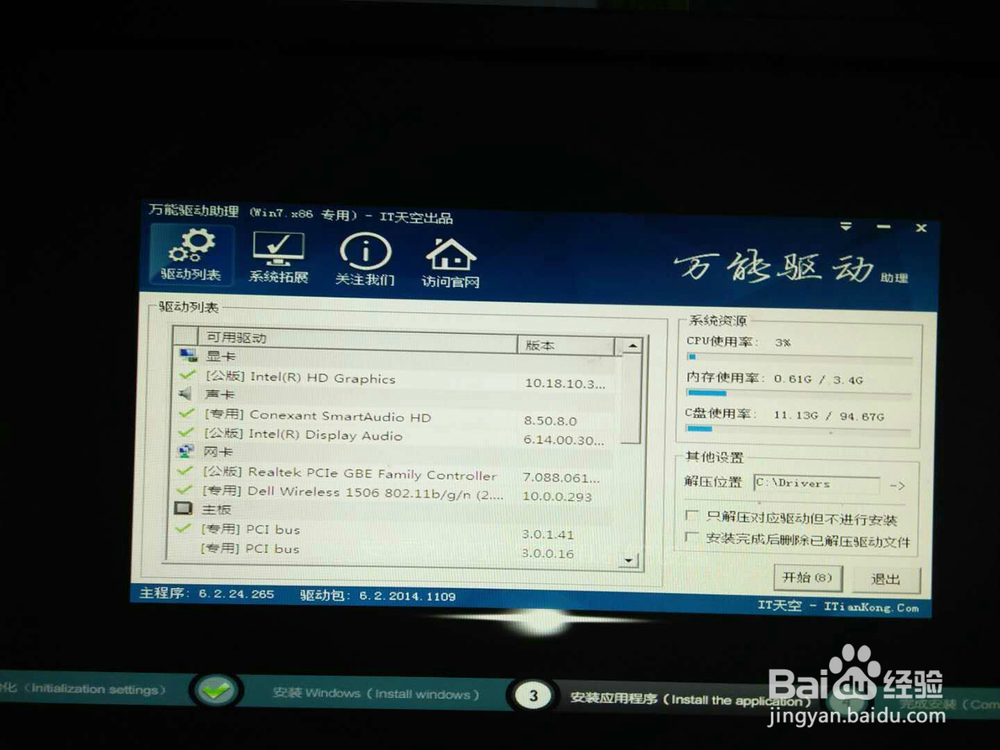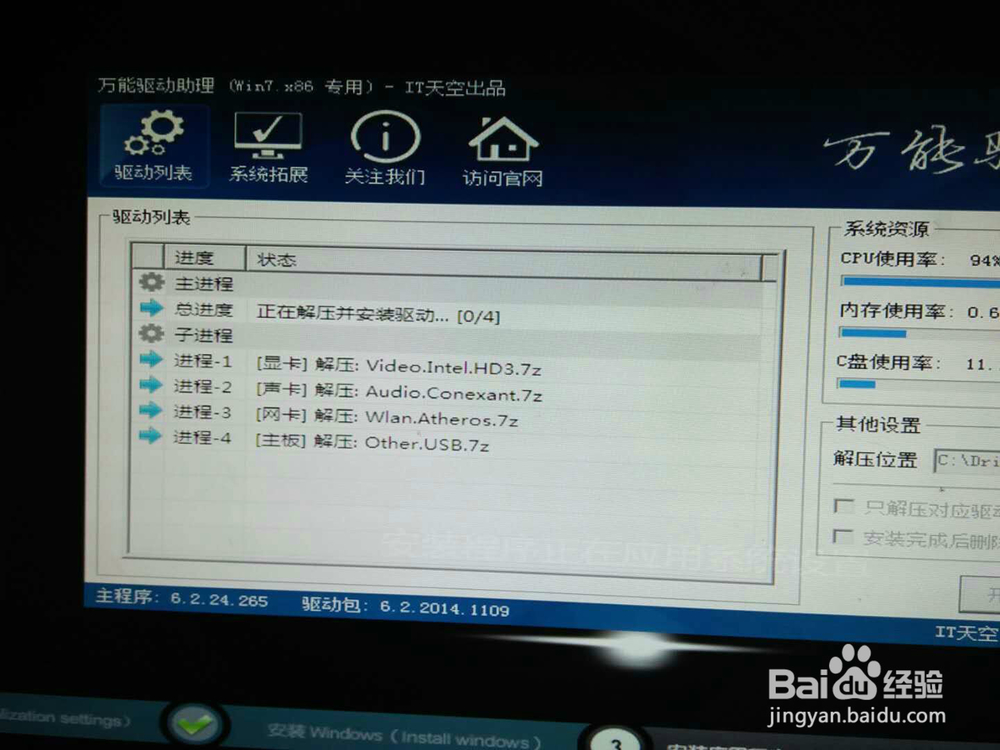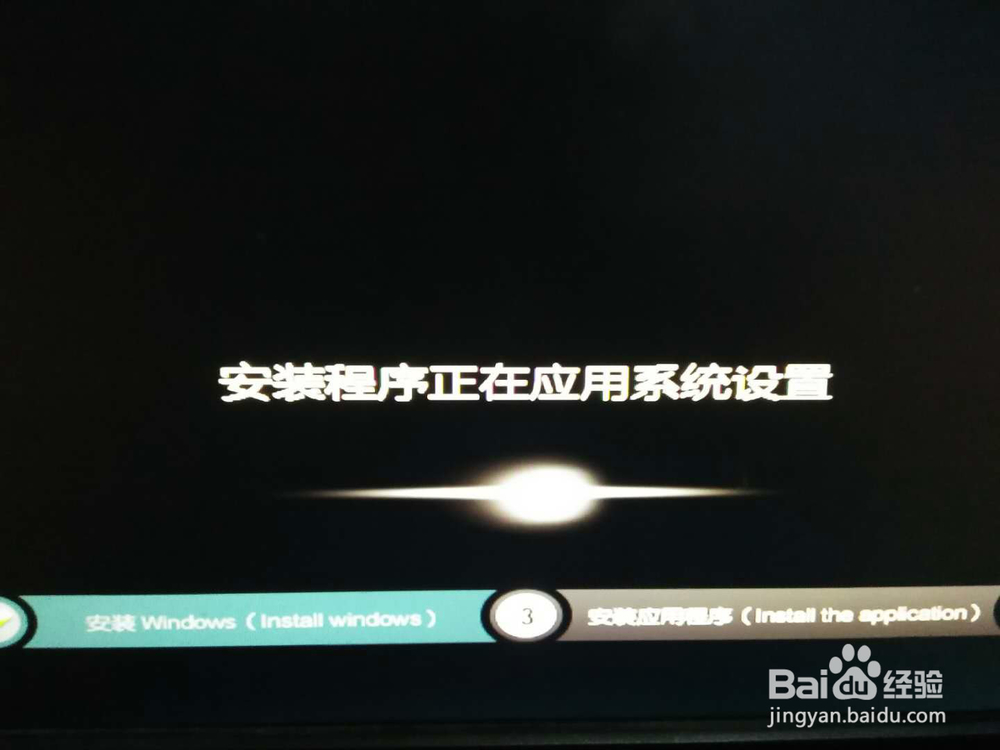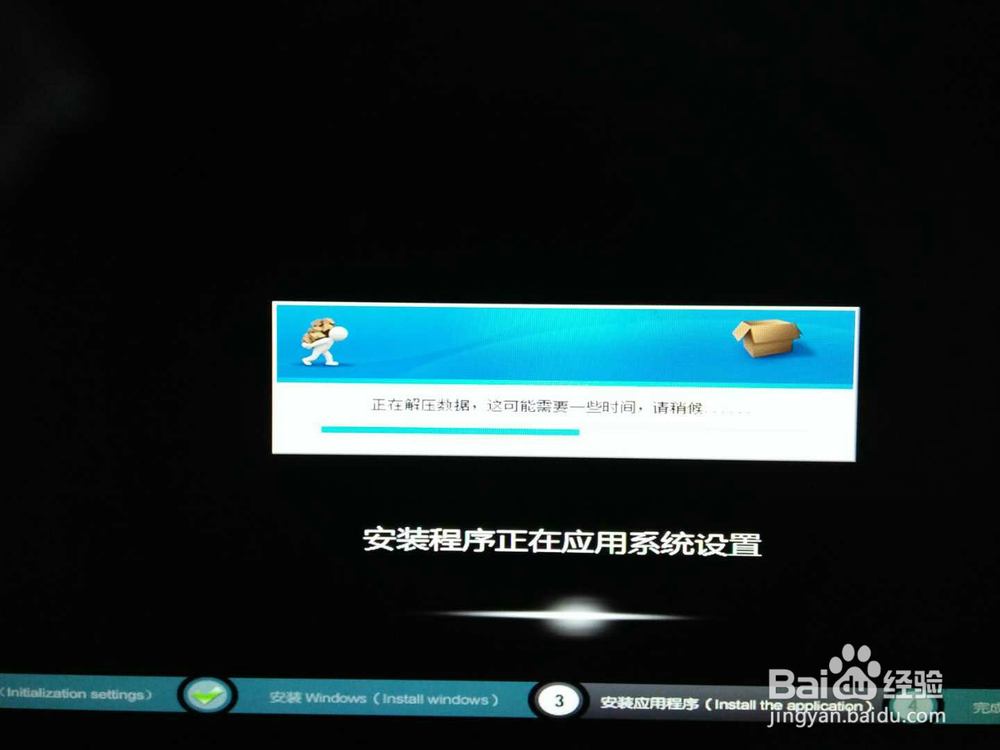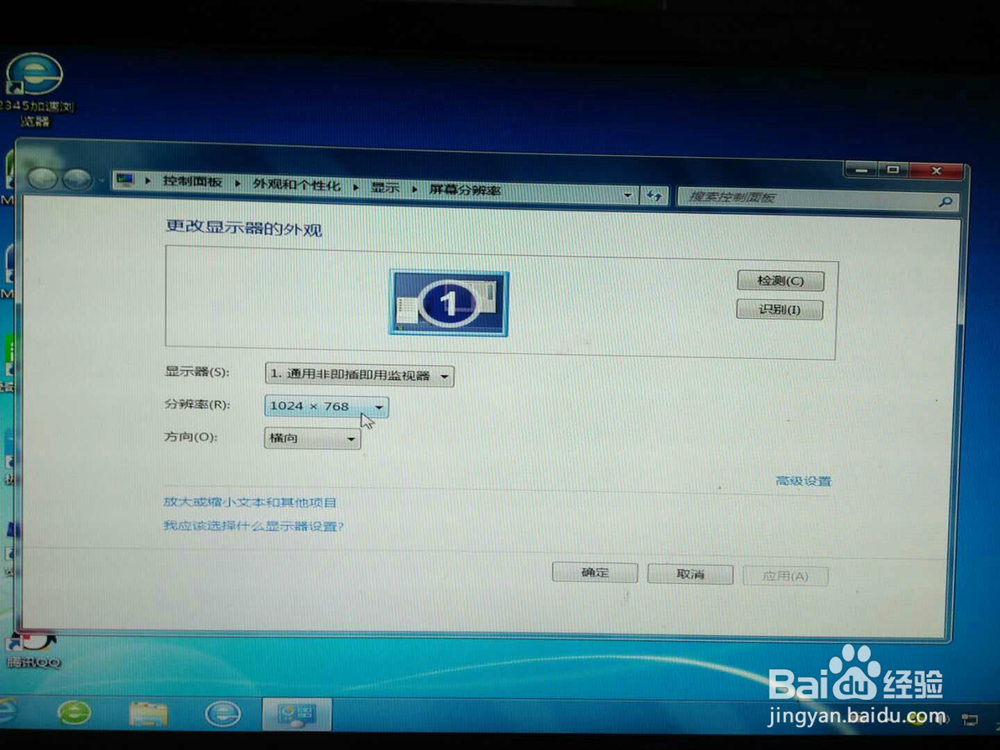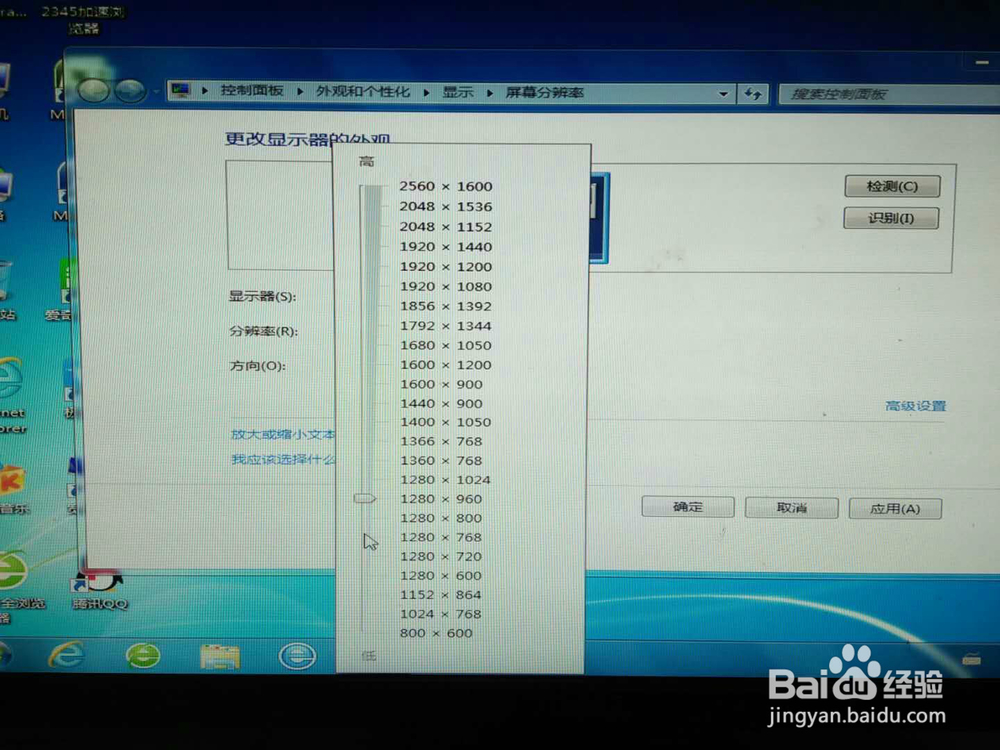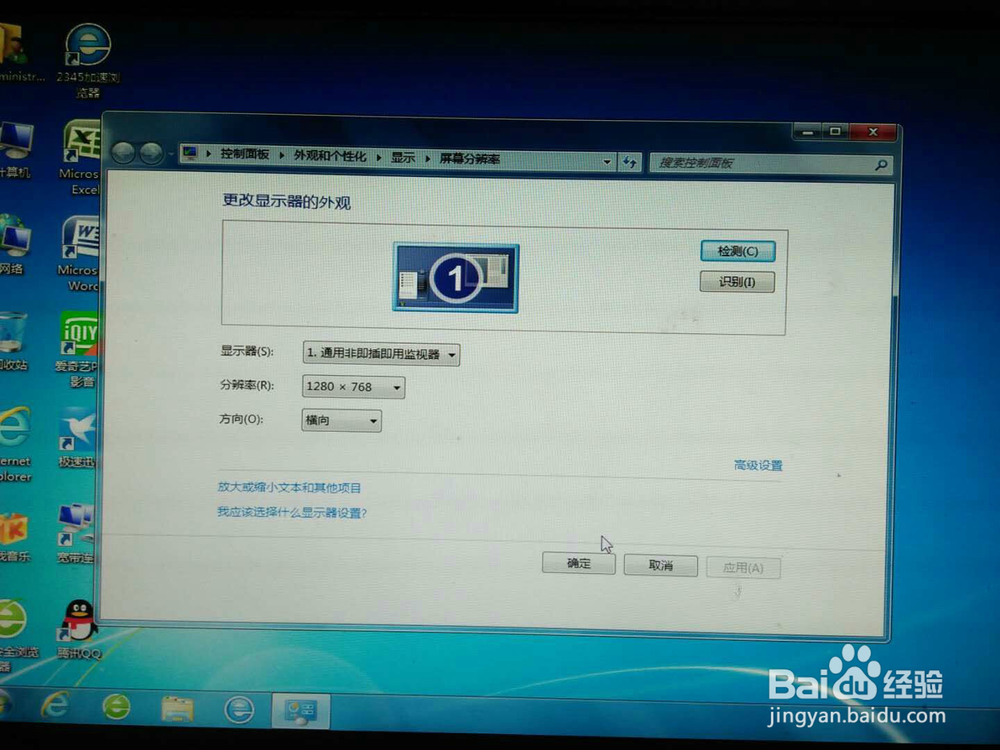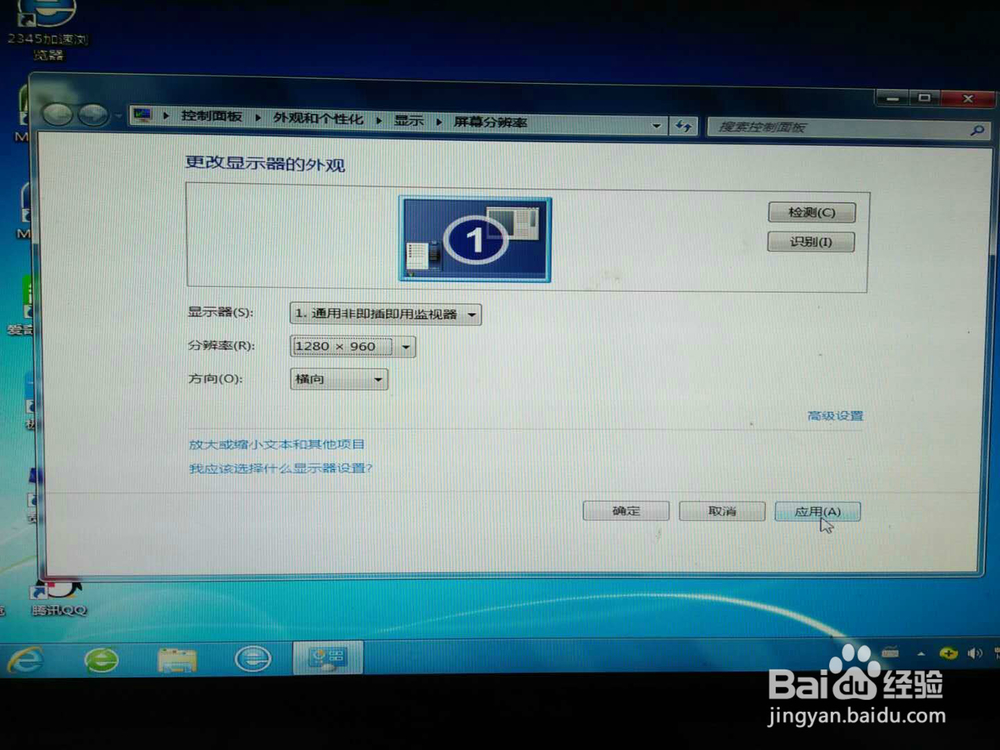如何ghost安装系统 安装篇-装机安装步骤
1、重启后不要操作,等待至满格。
2、然后又重启,就进入安装界面了(镜像不同,安装步骤、软件不同)。
3、接下来,介绍作者所使用的镜像安装步骤。不要操作,等待至最后一图。
4、出现第一图画面时,快按“Esc键”,然后不要操作。
5、然后电脑会重启,就进入电脑桌面了,然后点击“立即重新启动”,再重启。
6、开机后,我们发现屏幕分辨率太低了,就右键—屏幕分辨率,调整至你合适的分辨率,点击“应用”。
7、一个干净整洁的新系统安装完成啦!
声明:本网站引用、摘录或转载内容仅供网站访问者交流或参考,不代表本站立场,如存在版权或非法内容,请联系站长删除,联系邮箱:site.kefu@qq.com。
阅读量:64
阅读量:64
阅读量:20
阅读量:22
阅读量:41